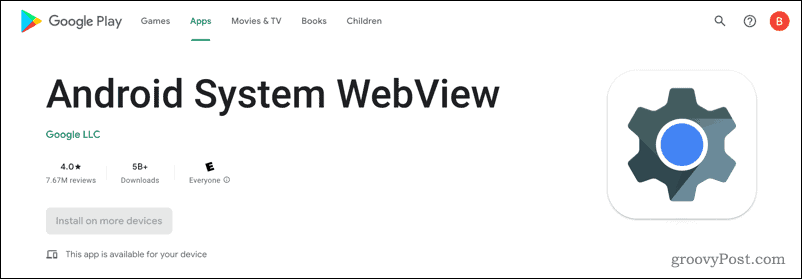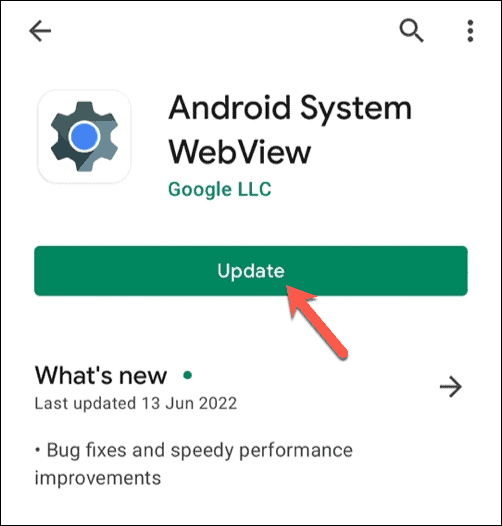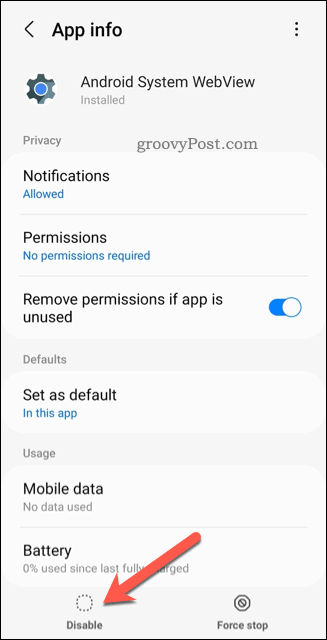Jos olet käyttänyt Android-laitettasi tarpeeksi kauan, saatat alkaa ihmetellä sovellusta, joka näkyy sovellusluettelossasi nimeltä Android System WebView .
Tällä sovelluksella on useita käyttötarkoituksia, mutta pelkän nimen perusteella se ei ole selvää. Jos haluat tietää lisää, selitämme alla, mikä Android System WebView on ja onko sen poistaminen tai poistaminen käytöstä turvallista.
Mikä on Android System WebView?
Android -järjestelmän WebView- sovellus on Android-järjestelmäsovellus, jonka avulla muut sovellukset voivat näyttää verkkosisältöä. Itse asiassa se tarjoaa pienemmän version Google Chrome for Android -selaimesta, jota muut sovellukset voivat käyttää verkkosivujen ja muun verkkosisällön näyttämiseen vaihtamatta toiseen sovellukseen.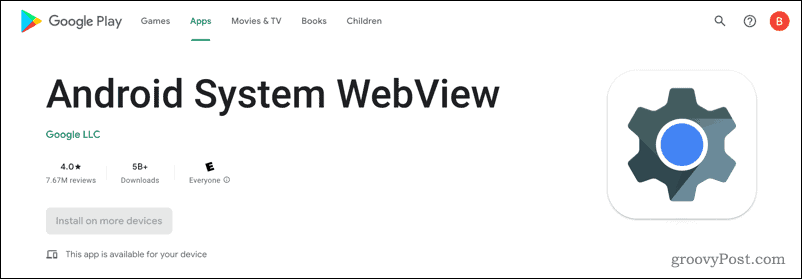
Jos olet joskus napsauttanut linkkiä toisessa sovelluksessa ja nähnyt sen näyttävän verkkosivun vaihtamatta toiseen Android-selaimeen, tämä on Android System WebView toiminnassa. Jos se ei olisi saatavilla, tämä sisältö ei näkyisi.
Syy siihen, miksi Android System WebView saattaa ilmestyä tutkallesi, on se, että toisin kuin jotkin muut Android-laitteesi järjestelmäsovellukset, tämä sovellus saa säännöllisesti päivityksiä Google Play Kaupasta. Tämä tarkoittaa, että sovellusten käyttämä integroitu verkkoselain vastaanottaa säännöllisiä päivityksiä ilman laitteen valmistajan hitaaseen päivitysaikatauluun.
Voinko poistaa Android System WebView'n asennuksen?
Android System WebView -sovellusta ei voi poistaa Android-laitteestasi . Järjestelmäsovelluksena laitteesi edellyttää, että muut sovellukset voivat ladata verkkosisältöä oikein. Ilman sitä monet muut sovellukset saattavat lakata toimimasta.
Ainoa asia, jonka voit tehdä, on poistaa kaikki päivitykset, jotka on asennettu Google Play Kaupan kautta. Tätä ei kuitenkaan suositella, koska nämä sovellukset sisältävät tärkeitä virheenkorjauksia ja elämänlaatuparannuksia. Tietyt Android-versiot (Android 7 - Android 9) voivat poistaa Android System WebView -näkymän käytöstä ilman epävakautta – tätä tarkastellaan alla.
Kuinka päivittää Android System WebView
Android 5:stä (Lollipop) alkaen Android System WebView vastaanottaa päivitykset Google Play Kaupan kautta. Irrottamalla sovelluksen tavallisesta Android-päivitysprosessista, se varmistaa, että kaikki laitteen omistajat (valmistajasta riippumatta) voivat vastaanottaa kiireellisiä WebView-päivityksiä nopeasti.
Android-laitteesi pitäisi päivittää Android System WebView automaattisesti. Jos ei, voit asentaa päivitykset manuaalisesti.
Päivitä Android System WebView :
- Avaa Google Play Kauppa -sovellus.
- Etsi Android System WebView ja napauta sitä.
- Jos päivitys on saatavilla, napauta Päivitä .
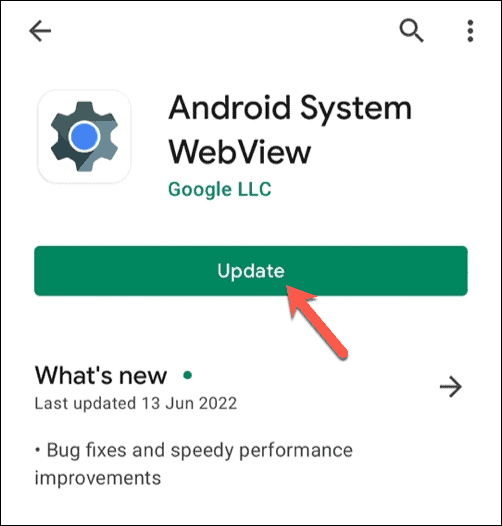
Kun päivitys on asennettu, lisätoimia ei tarvita. Android System WebView:n päivitetty versio on heti käytettävissä.
Jos haluat saada päivitykset nopeammin, sinun kannattaa asentaa Android System WebView Beta- tai Android System WebView Dev -sovellukset. Nämä tarjoavat ei-julkaisuvalmiita versioita, joissa on uusia ominaisuuksia tai korjauksia, mutta ne voivat myös sisältää virheitä tai aiheuttaa epävakautta. Sinun on noudatettava Googlen ohjeita ottaaksesi ne käyttöön myöhemmin.
Kuinka poistaa Android-järjestelmän WebView käytöstä
Jos laitteessasi on Android 7 (Nougat), Android 8 (Oreo) tai Android 9 (Pie), voit poistaa Android System WebView:n käytöstä. Tämä johtuu näiden julkaisujen muutoksesta, joka merkitsi sitä, että WebView'n vastuut siirtyivät itse Android Chrome -selaimelle.
Android 7:n ja Android 9:n jälkeisten julkaisujen osalta vaaditaan Android System WebView. Vaikka saatat pystyä poistamaan sen käytöstä, sen poistaminen käytöstä ei ole hyvä idea, koska se voi estää muita sovelluksia toimimasta. Jos haluat poistaa sen käytöstä (ja laitteesi sallii sen), voit tehdä sen Asetukset -sovelluksen kautta.
Poista Android System WebView käytöstä avaamalla Asetukset > Sovellukset > Android System WebView ja napauttamalla Poista käytöstä estääksesi sen toiminnan.
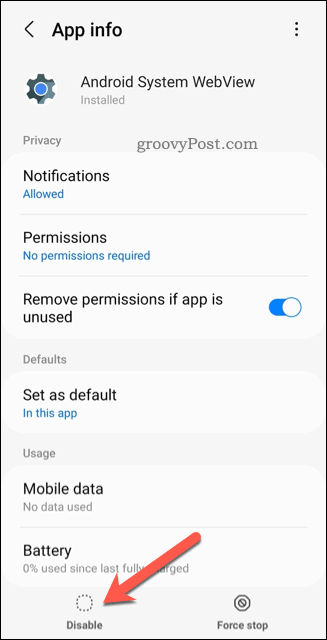
Androidin turvallinen käyttö
Kuten olemme selittäneet yllä, Android System WebView -sovellus on välttämätön verkkosisällön lataamiseen Android-laitteesi kolmannen osapuolen sovelluksiin. Ei ole hyvä idea poistaa sitä käytöstä. Jos haluat, voit kuitenkin päivittää sen tai vaihtaa sen sijaan kehittäjä- tai betaversioon.
Olipa kyseessä WebView tai jokin muu kolmannen osapuolen sovellus, Android-sovelluksesi on aina hyvä pitää ajan tasalla . Jos käytät sovellusta, josta et halua muiden tietävän, sinun kannattaa ehkä piilottaa Android-sovellukset näkyvistä .
Haluatko jakaa Android-laitteesi turvallisesti muiden käyttäjien kanssa? Voit käyttää Guest Modea Androidissa , jotta sovelluksesi, tiedostosi ja asetuksesi pysyvät turvassa.